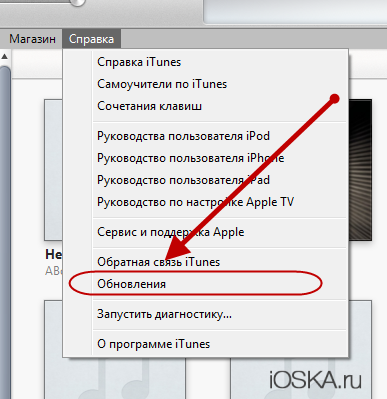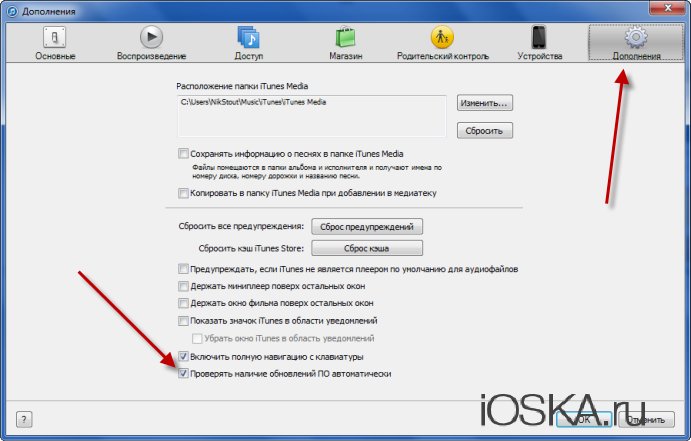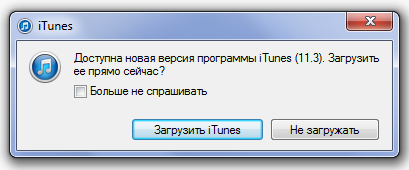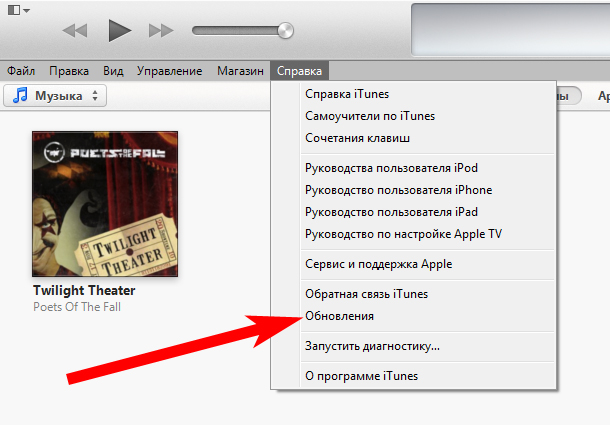Download Article
Download Article
- Using Windows
- Using a Mac
- Video
- Q&A
|
|
|
This wikiHow teaches you how to update the iTunes application on Mac or Windows. On iPhone and iPad, the iTunes Store and App Store apps are updated automatically with system updates.
-
1
Open iTunes. It’s a white app with a multicolored musical note.
-
2
Click Help in the menu bar at the top of the screen.
Advertisement
-
3
Click Check for Updates. If an update is available, you’ll be prompted to download and install it.
-
4
Click Install.
-
5
Review Apple’s Terms and Conditions.
-
6
Click Agree.
-
7
Follow the on-screen prompts to complete the installation process.
Advertisement
-
1
Open iTunes. It’s a white app with a multicolored musical note.
- You may be prompted to update iTunes upon opening. If you are, click Update.
-
2
Click iTunes in the menu bar at the top of the screen.
-
3
Click Check for Updates. If an update is available, you’ll be prompted to download and install it.
- If no updates are available, you won’t see this option.
-
4
Click Install.
-
5
Review Apple’s Terms and Conditions.
-
6
Click Agree.
-
7
Follow the on-screen prompts to complete the installation process.
Advertisement
Add New Question
-
Question
Where is the help button on iTunes?
Go to the top left corner and click on the rectangle that is half blank and half shaded. Then, go to the bottom of the menu that pops up and click «show menu bar.» You’ll see the help option at that point.
-
Question
How do I install iTunes on my PC?
You just need to go to the Apple website to download iTunes to your computer. Google «download iTunes for Windows» and it’ll bring up the page you need.
-
Question
How do I update iTunes on my iPhone 5S?
Go to settings—> General—> Software Update. The phone will automatically detect if there’s an available update, and will display it in this menu. Press the link on the bottom of the menu to bring up Terms and Conditions, and after reading it press «I Agree» and the phone will update.
See more answers
Ask a Question
200 characters left
Include your email address to get a message when this question is answered.
Submit
Advertisement
Video
About This Article
Article SummaryX
1. Open iTunes.
2. Click Help (Windows) or iTunes (Mac).
3. Click Check for Updates.
4. Click Install.
5. Review the Terms and Conditions.
6. Click Agree.
7. Follow on-screen prompts.
Did this summary help you?
Thanks to all authors for creating a page that has been read 549,422 times.
Reader Success Stories
-
«The article was very easy to use and was very helpful.»
Is this article up to date?
Всем привет, уважаемые читатели, сегодня я расскажу вам – как обновить iTunes до последней, актуальной, на сегодняшний день версии. Сделать это очень просто – буквально пару нажатий на определенные кнопки и программа обновиться.
Итак, приступаем к уроку. Я расскажу, как обновить iTunes на двух операционных системах на вашем компьютере: Windows (желательно новой версии) и Mac OS (также, желательно новой версии).
Важно: не рекомендую вам скачивать программу со сторонних ресурсов, коих сейчас в интернете расположилось целое множество. Скачивая программу с непроверенных источников, вы рискуете загрузить на свой компьютер вирус или, что еще хуже, троянскую программу.
Windows
Воспользуйтесь нижеприведённой инструкцией для обновления своей айтюнс до последней версии. Сделаю небольшую ремарку – для обновления iTunes нужно иметь подключение к интернету:
- Запустите программу;
- Далее в строке меню (есть строку меню не видно нажмите сочетание клавиш Ctrl+B) выберите пункт “Справка” и далее пункт “Обновления”;
- Появится окошко, скриншот которого вы можете увидеть ниже. Нажмите кнопку “Загрузить iTunes”;
- В открывшемся окне нажмите на кнопку “Установить”.
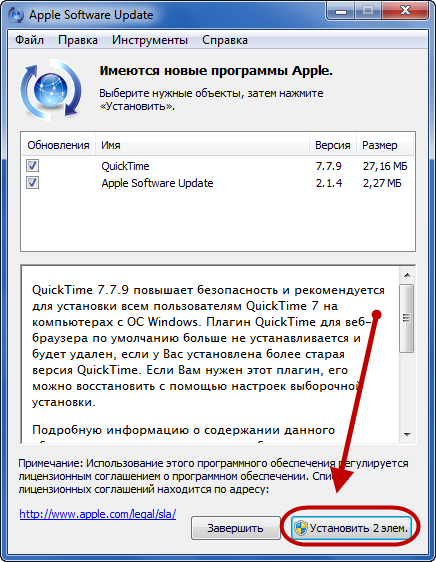
Время обновления программы зависит от скорости вашего интернет соединения. Но, обычно, это занимает несколько минут.
Mac OS
Обновить программу на Mac OS еще проще чем на Windows. Вам достаточно проделать следующие простые операции:
- Запустить iTunes и нажать на иконку яблока в левом верхнем углу;
- Далее вам нужно выбрать пункт “Обновление ПО”.
Автоматические обновление
iTunes, по умолчанию, всегда ищет новые версии автоматически и предлагает вам произвести обновление. Обычно, такое окошко появляется при запуске старой версии iTunes. Окошко выглядит так.
Просто нажмите кнопку – загрузить.
Если вы не хотите отключить автоматическое обновление, то сделайте следующее:
- В строке меню выберите пункт “Правка”, далее пункт “Настройки”;
- Перейдите во вкладку “Дополнения” и поставьте/снимите галочку с пункта “Проверять наличие обновлений ПО автоматически”.
На сегодня у меня все, буду признателен за ваш комментарий, а также за то если вы поделитесь данным материалом в своих аккаунтах в социальных сетях. До встречи.
Приветствую! Компания Apple постоянно разрабатывает новое, а также дорабатывает уже существующее программное обеспечение. Регулярно выходят новые версии программ, принося с собой не только повышение безопасности и улучшение стабильности, но и различные новые функции, возможности, «фишки». В частности, рассмотрим iTunes, как основное средство управления содержимым Вашего iPhone или iPad. Крайне желательно, чтобы на Вашем компьютере всегда была актуальная версия данной программы. И это легко сделать, воспользовавшись инструкцией – как обновить iTunes.
Существует несколько способов выполнить поставленную задачу, но основных, пожалуй, всего два. Настало время познакомиться с ними поближе! Готовы?
Поехали же!:)
Установка обновления iTunes на компьютер с помощью Apple Software Update
На мой взгляд, все очень просто. После открытия программы, при появлении новой версии, появится вот такая табличка, в которой достаточно нажать на одну кнопку. Легко, не правда ли?
Если же такой таблички нет, но Вы твердо уверены что Вас обманывают, и свежая версия ПО iTunes точно есть на сервере – проверяем вручную. Для этого в левом верхнем углу обнаруживаем пункт «справка» (не видите? Нажмите ctrl+b). Нажимаем. В выпадающем меню кликаем на обновление. Далее все произойдет автоматически.
Обновляем iTunes вручную
Бывает, когда встроенная служба Software Update дает сбой, полезно обновить айтюнс в ручном режиме.
Для этого скачиваем программу с сайта компании Apple и производим установку. Способ хорош тем, что предыдущую версию можно не трогать.
Важное замечание:
Иногда, из-за возникающих ошибок, имеет смысл все-таки сначала полностью удалить iTunes.
Есть еще один положительный момент в использовании «ручного» способа — его можно применить для обновления на том компьютере, где отсутствует соединение с интернетом.
Просто производите загрузку на другой ПК, а потом перенесите, воспользовавшись USB-накопителем. Всё гарантировано пройдёт гладко и без каких-либо ошибок!
Кстати, об ошибках — есть несколько самых распространённых причин, почему может не получаться обновление iTunes.
Вот они:
- Как ни странно, если пользуетесь первым способом из данной инструкции – проверьте соединение с интернетом. Все случается:)
- Сервера Apple тоже бывают перегружены – тут остается только подождать. А особенно хорошо это наблюдается в день появления новой iOS или iPad с iPhone. Проверяем календарь, читаем новости – возможно происходит что-то важное.
- Иногда антивирус или брандмауэр может помешать Вашим намерениям обновить iTunes — попробуйте их отключить.
И напоследок.
Для таких важных операций, как создание и восстановление резервных копий, активации iPhone — старайтесь использовать именно самую последнюю версию iTunes. А какие шаги предпринять для того, чтобы ее заполучить – Вы теперь знаете!
P.S. Хочешь чтобы iTunes обновился правильно? Ставь «лайк» и жми на кнопки социальных сетей — исчезнут все ошибки! Проверено:)
Дорогие друзья! Минутка полезной информации:
1. Вступайте в группу ВК — возможно, именно там вы сможете получить всю необходимую вам помощь!
2. Иногда я занимаюсь ерундой (запускаю стрим) — играю в игрушки в прямом эфире. Приходите, буду рад общению!
3. Вы всегда можете кинуть деньги в монитор (поддержать автора). Респект таким людям!
P.S. Моя самая искренняя благодарность (карта *9644, *4550, *0524, *9328, *1619, *6732, *6299, *4889, *1072, *9808, *7501, *6056, *7251, *4949, *6339, *6715, *4037, *2227, *8877, *7872, *5193, *0061, *7354, *6622, *9273, *5012, *1962, *1687 + перевод *8953, *2735, *2760 + без реквизитов (24.10.2021 в 18:34; 10.12.2021 в 00:31; 16.02.2023 в 10:32; 21.05.2023 в 16:56; 01.06.2023 в 02:08; 05.08.2023 в 14:47; 22.08.2023 в 09:35; 18.09.2023 в 17:02)) — очень приятно!
iTunes — это ключевое приложение для пользователей Apple, которое позволяет управлять и синхронизировать данные между различными устройствами. Но что делать, когда приложение становится устаревшим? В этой статье мы расскажем, как обновить iTunes на Windows, чтобы вы могли использовать его на полную мощность.
- Обновление iTunes через приложение
- Обновление iPhone через iTunes на ПК
- Обновление приложения iTunes на ПК
- Скачивание последней версии iTunes на Windows
- Где хранятся резервные копии iTunes
- Как не нарушить работу iTunes при обновлении
- Выводы
Обновление iTunes через приложение
Если вы загрузили iTunes с веб-сайта Apple, вам нужно выполнить несколько простых шагов, чтобы обновить приложение.
- Откройте приложение iTunes.
- В верхней части окна iTunes выберите пункт меню «Справка».
- Выберите «Проверить наличие обновлений».
- Если доступна новая версия iTunes, следуйте указаниям на экране, чтобы установить ее.
Обновление iPhone через iTunes на ПК
Для того чтобы обновить ПО iPhone, iPad или iPod touch через iTunes на ПК, вам понадобится подключить устройство к компьютеру и выполнить несколько простых шагов:
- Подключите устройство к компьютеру с помощью кабеля USB.
- Запустите приложение iTunes на ПК.
- Нажмите кнопку устройства в левой верхней части окна iTunes.
- Выберите «Обзор».
- Нажмите «Проверить наличие обновлений».
- Если доступно новое обновление, нажмите «Обновить», чтобы начать процесс установки.
Обновление приложения iTunes на ПК
Кроме того, что вы можете обновить само приложение iTunes на ПК, вы также можете убедиться, что вы используете последнюю версию программного обеспечения.
- Откройте приложение iTunes на ПК.
- Чтобы проверить наличие обновления вручную, выберите пункт «Справка» в верхней части окна iTunes и выберите «Обновления».
- Вы также можете настроить автоматическую проверку наличия новых обновлений каждую неделю.
Скачивание последней версии iTunes на Windows
Если вы еще не установили iTunes на свой компьютер, то лучше всего скачать последнюю версию программы из Microsoft Store. Данный вариант обеспечит вашу систему самой новой версией iTunes и позволит автоматически получать обновления.
Где хранятся резервные копии iTunes
Версия iTunes для Магазина Microsoft хранит свои резервные копии в папке \Users\[USERNAME]\Apple\MobileSync\Backup. Если вы используете более старую версию iTunes, расположение этой папки может отличаться.
Как не нарушить работу iTunes при обновлении
Когда вы обновляете iTunes на Windows, есть несколько важных советов, которые нужно учитывать:
- Не отключайте iPhone или другие устройства во время процесса обновления.
- Убедитесь, что у вас достаточно свободного места на жестком диске для хранения обновленных файлов iTunes.
- Перед обновлением iTunes важно сделать резервную копии ваших данных, чтобы не потерять их в случае сбоя.
- Если у вас появляются какие-либо проблемы при обновлении iTunes, обратитесь в службу поддержки Apple для получения помощи и решения проблемы.
Выводы
Обновление iTunes на Windows очень важно, чтобы получить максимальную производительность и улучшения безопасности при работе с приложением. Зная, как обновить iTunes на ПК, вы можете обеспечить безопасность ваших данных и получить доступ к новым функциям. Не забывайте о сохранении резервных копий данных и следуйте инструкции каждый раз, когда вы обновляете iTunes на своем компьютере.
Какие айфоны можно обновить до iOS 15
С выходом новой операционной системы iOS 15 многие пользователи iPhone задаются вопросом, какие модели смартфонов можно обновить до новой версии. На данный момент к обновлению доступны следующие устройства: iPhone Xs, iPhone Xs Max, а также все модели линейки iPhone 11 и iPhone 12. Это означает, что обладатели этих смартфонов могут получить улучшенный функционал и новые возможности, которые предлагает iOS 15. Среди новинок можно отметить более продвинутое управление уведомлениями, возможность настройки фокусных режимов, улучшенную камеру и новые функции в приложении Карты. Однако следует учитывать, что некоторые устройства могут получить не все возможности, которые доступны в новой операционной системе. Поэтому перед обновлением рекомендуется ознакомиться со списком изменений и требований к смартфону.
Почему не могу обновить ПО
Однако после истечения этого срока, производитель прекращает его обновление, поскольку это становится невыгодным с точки зрения экономики. Кроме того, некоторые причины могут быть связаны с неполадкой программного обеспечения, наличием вирусов на устройстве или плохим интернет-соединением. Чтобы решить проблему с обновлением ПО, важно попробовать решить эти проблемы, выполнить резервные копии данных и попробовать обновить программное обеспечение через другой источник, к примеру, через компьютер. Если проблема остается, важно обратиться к производителю или сертифицированному сервисному центру.
Какие айфоны обновляются до 14
Свежее обновление операционной системы iOS 14 доступно для следующих моделей iPhone: 7, 7 Plus, 8, 8 Plus и X, а также для седьмого поколения iPod touch. Обладатели указанных устройств могут установить новейшую версию ПО и пользоваться её возможностями. Наиболее заметное изменение в iOS 14 — это новый дизайн главного экрана. Также в обновление были добавлены новые функции, такие как виджеты на главном экране, новые возможности мессенджера iMessage, а также более улучшенная работа карт и обновленная функция Ассистента Siri. Еще одна полезная функция — функция перевода на несколько языков, которая теперь доступна на iPhone с последним обновлением. В целом, обновление до iOS 14 отличный шаг с точки зрения улучшения и добавления новых функций для iPhone и iPod touch.
Как обновить приложение на айфоне без App Store
Для обновления приложения на iPhone без использования App Store, следуйте простым шагам. Сначала откройте приложение «Настройки» на вашем устройстве. Затем нажмите на значок вашего профиля в верхней части экрана. В списке опций прокрутите вниз, пока не увидите раздел «Обновления приложений». Здесь вы найдете список приложений, требующих обновления, а также информацию об изменениях в новой версии. Чтобы обновить отдельное приложение, нажмите кнопку «Обновить» рядом с ним. Если вы хотите обновить все приложения сразу, просто нажмите кнопку «Обновить все». После этого ваше приложение будет обновлено до последней версии без необходимости использования App Store. Этот способ позволяет быстро и удобно получать обновления для ваших любимых приложений прямо на вашем iPhone или iPad.